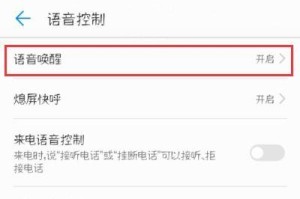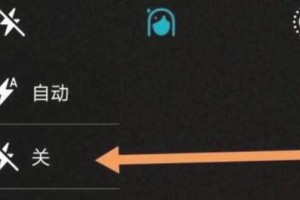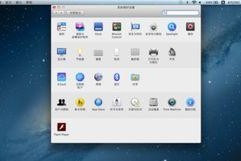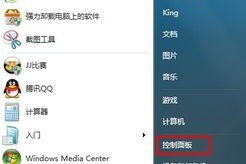你有没有想过,家里的打印机也能变得像手机一样方便?没错,就是那个随时随地都能掏出来聊天的微信小程序,现在也能帮你轻松安装打印机啦!今天,就让我带你一起探索微信小程序版打印机的安装之旅,让你的打印生活变得轻松愉快!
一、挑选你的“小助手”——打印机
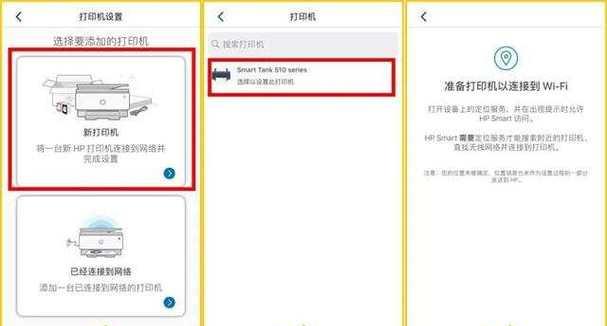
在开始安装之前,你得先给自己选一个合适的“小助手”——打印机。市面上支持微信小程序打印的打印机有很多,比如惠普、爱普生、联想等品牌。在选择时,你可以根据自己的需求和预算来挑选。不过,记得一定要选择支持微信小程序打印的机型哦!
二、注册账号,开启打印之旅
1 打开微信,搜索“易连云”小程序,点击进入。
2 点击右上角的“我的”,然后点击“注册账号”。
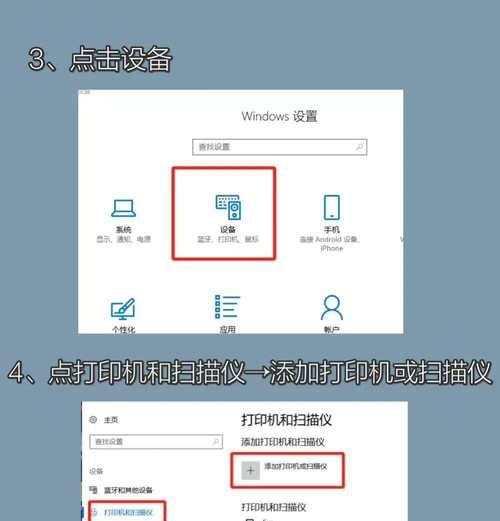
3 按照提示填写相关信息,完成注册。
注册成功后,你就可以开始享受微信小程序打印的便捷服务啦!
三、绑定打印机,开启打印新模式
1 在易连云小程序中,点击“终端管理中心”。
2 点击“添加打印机终端”,填写相关信息:
- 终端编号:在打印机菜单中找到关于本机的终端编号。
- 终端秘钥:同样在打印机菜单中找到。
- 终端名称:可以随意填写,方便自己识别。
- 手机卡号:填写你的手机号码,用于接收打印机的状态信息。
3 点击“保存”,完成打印机绑定。
绑定成功后,你就可以在易连云小程序中查看打印机的状态,并进行打印操作啦!
四、打印操作,轻松上手
1 打开微信,找到需要打印的文件或图片。
2 点击右上角的“分享”,选择“易连云”小程序。
3 在小程序中,选择你的打印机,点击“打印”。
这样,你的文件或图片就会通过微信小程序发送到打印机,等待片刻,打印完成!
五、常见问题解答
1 问:为什么我的打印机无法连接到微信小程序?
答:请确保你的打印机已经连接到网络,并且支持微信小程序打印。同时,检查易连云小程序中的打印机绑定信息是否正确。
2 问:如何取消打印任务?
答:在易连云小程序中,点击“打印任务管理”,找到需要取消的任务,点击“取消打印”。
3 问:如何查看打印机的状态?
答:在易连云小程序中,点击“终端管理中心”,即可查看打印机的状态信息。
现在,你已经掌握了微信小程序版打印机的安装方法,是不是觉得打印生活变得更加轻松愉快了呢?快来试试吧,让你的打印生活焕然一新!